¿Por qué las actualizaciones de Windows 10 son extremadamente lentas?
Publicado: 2019-04-20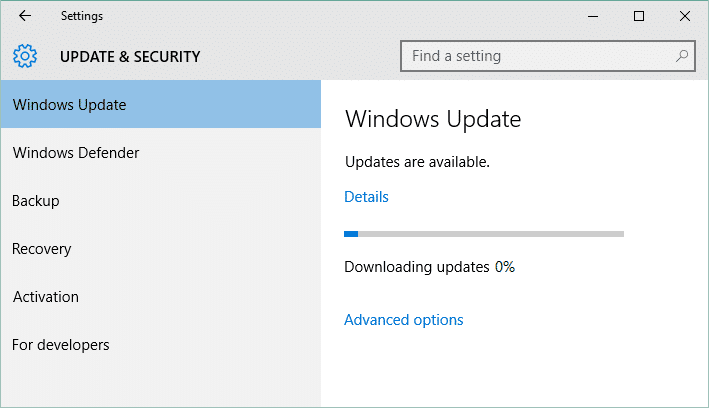
Todos los dispositivos eléctricos como PC, computadoras de escritorio, computadoras portátiles, etc., que usamos en nuestra vida diaria para muchos propósitos, para negocios, para ejecutar Internet, para entretenimiento, etc., contienen muchos componentes como procesador, sistema operativo, RAM y más. Qué sistema operativo contiene nuestro Laptop o PC o escritorio es muy importante. Como contamos con muchos sistemas operativos como Windows, Linux, UNIX, etc., cuál queremos usar es una decisión muy importante que tomar. Todos los sistemas operativos tienen sus propias ventajas y desventajas. Pero generalmente elegimos ese sistema operativo que es práctico y fácil de usar. Y el sistema operativo Windows es la mejor opción, ya que es muy fácil de usar y operar.
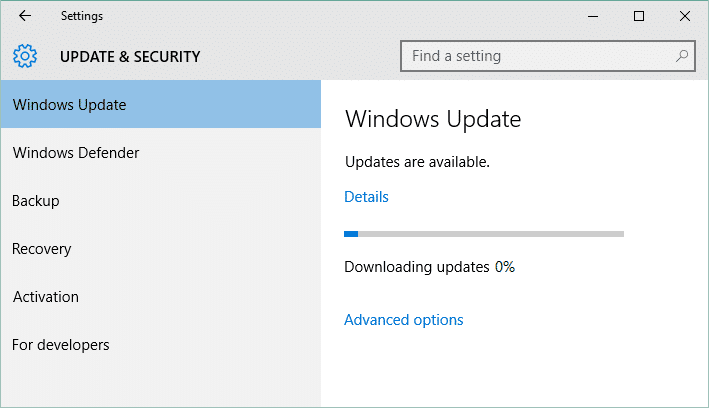
El sistema operativo Windows viene con muchas versiones de Windows como Windows XP, Windows 7, Windows 8.1, Windows 10 y más. La última versión de Windows que está disponible en el mercado es Windows 10. Como vivimos en un mundo de tecnología, día a día llegan nuevas actualizaciones al mercado. Del mismo modo, con Windows 10, diariamente llegan nuevas actualizaciones. El usuario de Windows 10 puede ver una notificación de que hay una nueva actualización disponible para su sistema.
No importa cuánto evite actualizar su Windows, en algún momento es necesario actualizarlo, ya que pueden comenzar a surgir muchos problemas, como que su PC se ralentice o algunas aplicaciones dejen de funcionar y funcionar, etc. Actualizar Windows puede proporcionarle nuevas funciones como correcciones de seguridad, mejoras, etc., y tampoco es una tarea muy difícil mantener su PC actualizada.
Contenido
- ¿Cómo verificar si la actualización está disponible para Windows 10?
- ¿Por qué las actualizaciones de Windows 10 son extremadamente lentas?
- Método 1: verifique su conexión a Internet
- Método 2: Realice un arranque limpio en Windows 10
- Método 3: Actualizaciones de Windows programadas usando horas activas
- Método 4: Ejecute el Solucionador de problemas de actualización de Windows
- Método 5: Cambiar el nombre de la carpeta de distribución de software
- Método 6: optimizar y desfragmentar unidades en Windows 10
- Método 7: Ejecute el archivo .BAT para volver a registrar archivos DLL
- Método 8: si todo lo demás falla, instale las actualizaciones manualmente
¿Cómo verificar si la actualización está disponible para Windows 10?
Asegúrate de crear un punto de restauración en caso de que algo salga mal.
Para verificar si hay una actualización disponible para Windows 10 y actualizarla, siga los pasos a continuación:
1. Presione la tecla de Windows + I para abrir Configuración y luego haga clic en Actualización y seguridad.

2. En Windows Update, se abrirá la siguiente ventana.
3. Haga clic en " Buscar actualizaciones " para comprobar qué actualizaciones están disponibles.
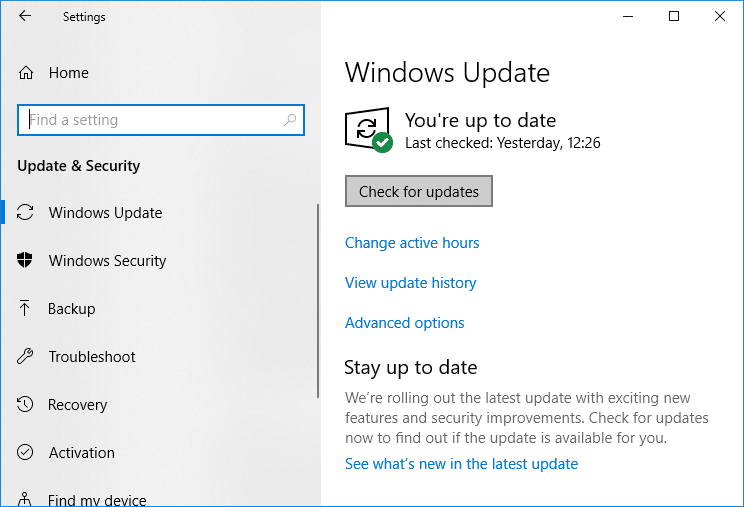
4. Luego verá si hay nuevas actualizaciones disponibles.
5. Haga clic en el botón Descargar para descargar actualizaciones; para versiones más nuevas, la actualización comenzará a descargarse sola.
6. Después de eso, aparecerá el cuadro a continuación, que mostrará el progreso de las actualizaciones.
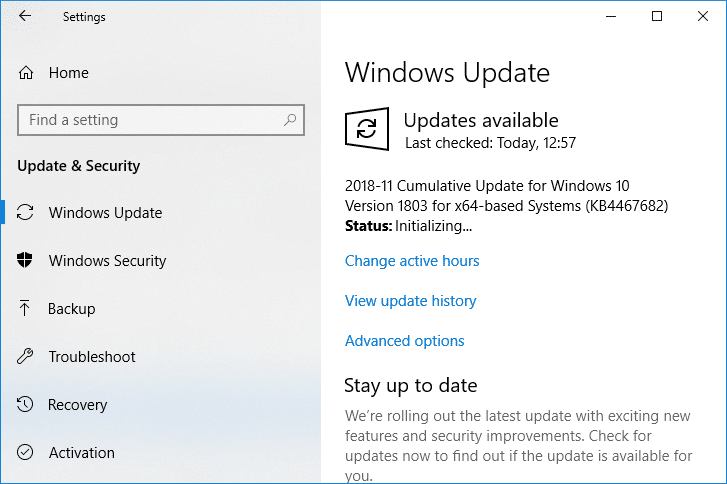
7. Después de alcanzar el 100%, la descarga de actualizaciones se completa y haga clic en Instalar ahora para instalar las actualizaciones. Para versiones más nuevas, las actualizaciones se iniciarán automáticamente.
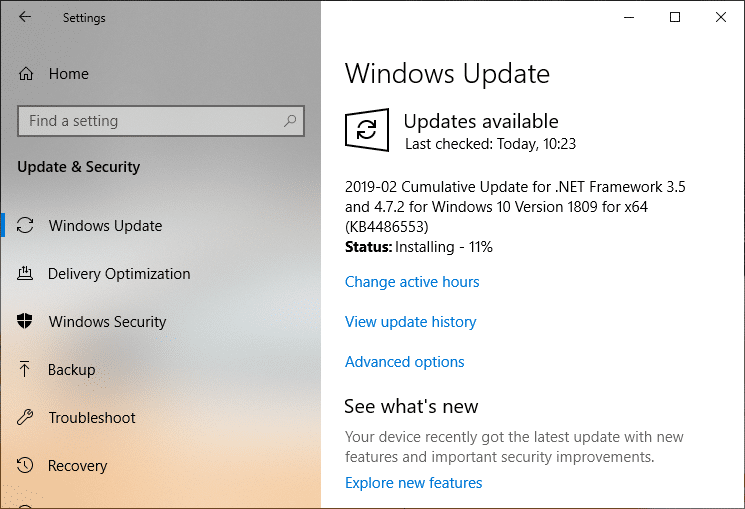
8. Después de que Windows termine de instalar las actualizaciones, solicitará un reinicio del sistema . Si no desea reiniciar, puede programar el reinicio o reiniciar manualmente más tarde.
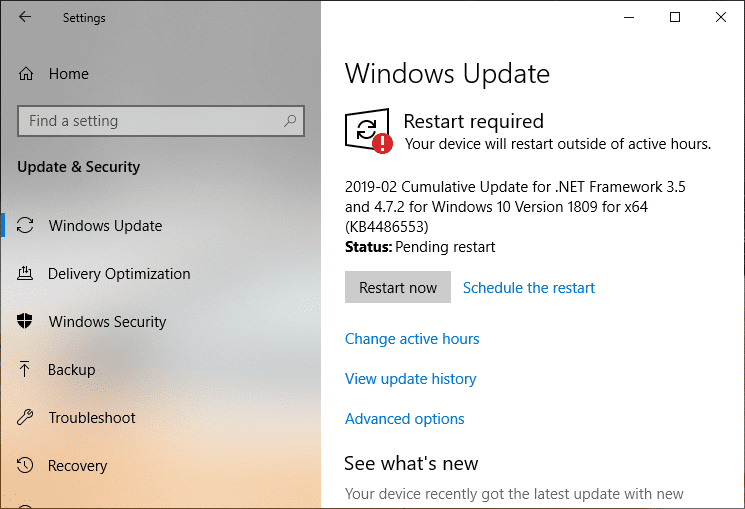
¿Por qué las actualizaciones de Windows 10 son extremadamente lentas?
A veces, los pasos anteriores no se llevan a cabo tan fácilmente como pensamos. Desafortunadamente, el proceso de actualización de Windows10 es muy lento y lleva mucho tiempo actualizarlo. Hay muchas razones por las que las actualizaciones de Windows 10 son extremadamente lentas. Estos son:
- Windows 10 es un sistema operativo muy grande y complicado. Hay algunas actualizaciones que son muy pequeñas y ni siquiera se notan cuando se actualizan. Simultáneamente, otros son muy grandes y masivos y requieren una gran cantidad de tiempo para actualizarse.
- Si está utilizando una conexión a Internet lenta, la descarga de incluso un gigabyte puede llevar horas.
- Si varias personas intentan actualizar la ventana simultáneamente, esto también afecta la velocidad de actualización.
- Windows puede estar extremadamente desoptimizado. Es posible que lo esté utilizando durante mucho tiempo y que haya demasiados datos de aplicaciones antiguos.
- Es posible que haya cambiado la configuración incorrecta. Si ese es el caso, incluso las actualizaciones bien ajustadas pueden tardar una eternidad.
- Algunas actualizaciones deben cubrir muchas cosas, y un disco duro lento o viejo con muchos archivos innecesarios en todas partes puede crear muchos problemas.
- Windows Update es en sí mismo un programa, por lo que tal vez su componente o parte del programa pueda romperse y desbaratar todo el proceso.
- Mientras se actualiza la ventana, las aplicaciones, los servicios y los controladores de terceros pueden causar conflictos de software.
- Una de las razones es que Windows tiene que reescribir su registro cada vez que instala una actualización.
- Qué tan fragmentado está su disco duro porque si no está correctamente fragmentado, entonces el disco duro necesita buscar más espacio libre en el que la computadora pueda escribir archivos actualizados, y consumirá mucho tiempo.
No se preocupe si ocurre alguno de los problemas anteriores. Como sabemos, cada problema viene con una solución, por lo que a continuación se presentan algunas soluciones que podemos usar para corregir las actualizaciones extremadamente lentas de Windows 10:
Método 1: verifique su conexión a Internet
Puede haber numerosas causas para este error, como problemas de DNS, problemas de proxy, etc. Pero antes de eso, asegúrese de que su conexión a Internet esté funcionando (use otro dispositivo para verificar o use otro navegador) y que haya deshabilitado las VPN (red privada virtual). ejecutándose en su sistema. Además, asegúrese de tener una buena conexión a Internet de alta velocidad.
Método 2: Realice un arranque limpio en Windows 10
1. Presione la tecla de Windows + botón R , luego escriba msconfig y haga clic en Aceptar.
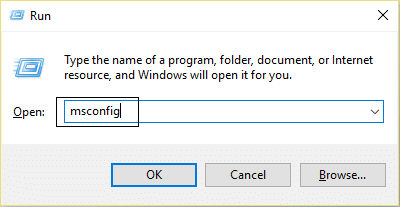
2. En la pestaña General debajo, asegúrese de que el Inicio selectivo esté marcado.
3. Desmarque Cargar elementos de inicio en el inicio selectivo.
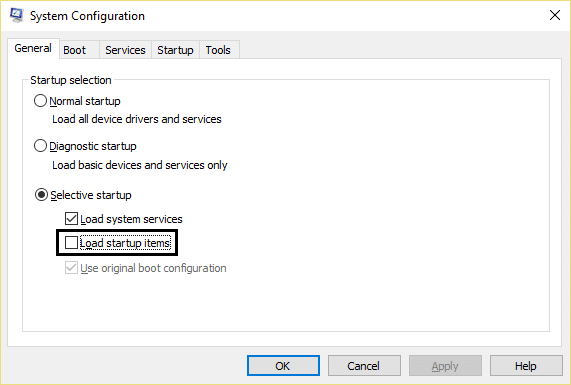
4. Cambie a la pestaña Servicio y marque Ocultar todos los servicios de Microsoft.
5. Ahora haga clic en el botón Deshabilitar todo para deshabilitar todos los servicios innecesarios que podrían causar conflicto.
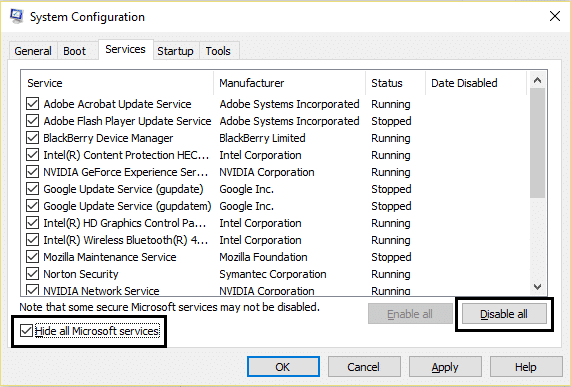
6. En la pestaña Inicio, haga clic en Abrir Administrador de tareas.
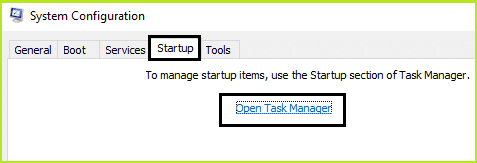
7. Ahora, en la pestaña Inicio (Dentro del Administrador de tareas), deshabilite todos los elementos de inicio que están habilitados.
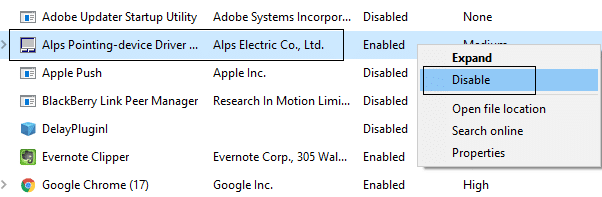
8. Haga clic en Aceptar y luego en Reiniciar. Ahora intente nuevamente Actualizar Windows y esta vez podrá actualizar su Windows con éxito.
9. Vuelva a presionar la tecla de Windows + el botón R y escriba msconfig y presione Entrar.
10. En la pestaña General, seleccione la opción Inicio normal y luego haga clic en Aceptar.
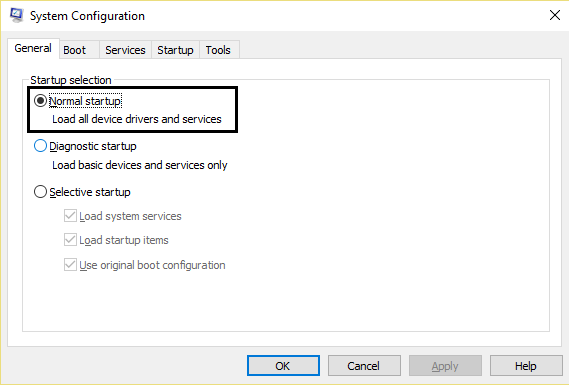
11. Cuando se le solicite que reinicie la computadora, haga clic en Reiniciar. Esto definitivamente lo ayudaría a solucionar el problema extremadamente lento de las actualizaciones de Windows 10.
Una vez que su PC, computadora de escritorio o computadora portátil se reinicie, intente nuevamente actualizar su ventana. Una vez que las actualizaciones de Windows comiencen a funcionar, asegúrese de volver a habilitar los programas de inicio desde la ventana Configuración del sistema.
Si aún tiene problemas con las actualizaciones de Windows 10 extremadamente lentas, debe realizar un inicio limpio utilizando un enfoque diferente que se describe en esta guía. Para arreglar Windows Update Stuck , debe realizar un inicio limpio en su PC y diagnosticar el problema paso a paso.
Método 3: Actualizaciones de Windows programadas usando horas activas
Active Hours le permite especificar las horas en las que está más activo en su dispositivo para evitar que Windows actualice su PC en el período de tiempo especificado automáticamente. No se instalarán actualizaciones durante esas horas, pero aún no puede instalar manualmente estas actualizaciones. Cuando es necesario reiniciar para terminar de instalar una actualización, Windows no reiniciará automáticamente su PC durante las horas activas. De todos modos, veamos cómo cambiar las horas activas para la actualización de Windows 10 con este tutorial.
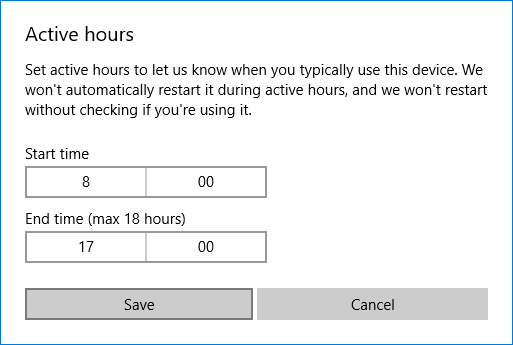
Método 4: Ejecute el Solucionador de problemas de actualización de Windows
También puede resolver el problema extremadamente lento de las actualizaciones de Windows 10 ejecutando el "Solucionador de problemas de Windows Update". Esto tomará unos minutos y automáticamente detectará y solucionará su problema.
1.Presione la tecla de Windows + I para abrir Configuración y luego haga clic en Actualización y seguridad.

2. En el menú de la izquierda, asegúrese de seleccionar Solucionar problemas.
3. Ahora, en la sección Ponerse en marcha, haga clic en Windows Update.
4. Una vez que haga clic en él, haga clic en " Ejecutar el solucionador de problemas " en Windows Update.
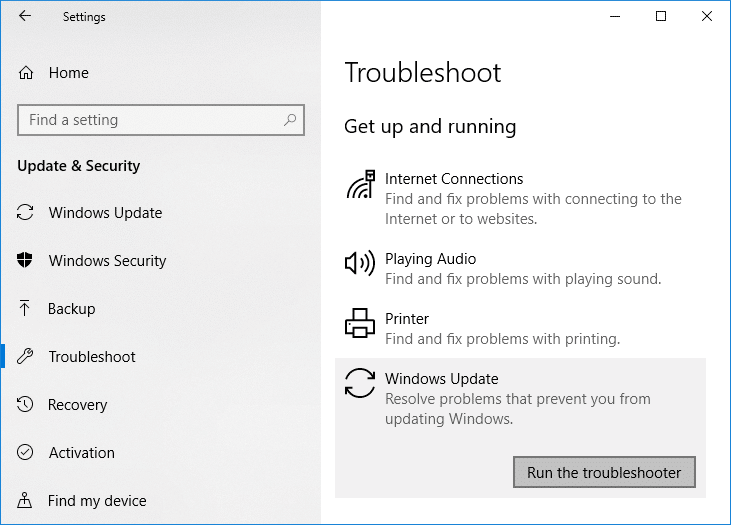
5. Siga las instrucciones en pantalla para ejecutar el solucionador de problemas y ver si puede solucionar el problema de Windows Update Stuck.
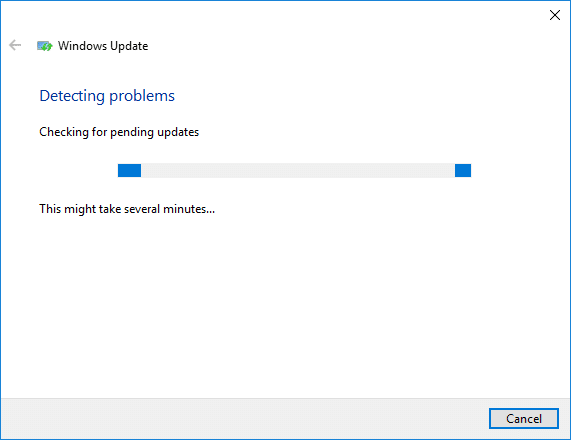

Si ninguno de los pasos anteriores fue útil para solucionar el problema de actualización de Windows 10 extremadamente lento, como último recurso, puede intentar ejecutar Microsoft Fixit, que parece útil para solucionar el problema.
1. Vaya aquí y luego desplácese hacia abajo hasta que encuentre " Reparar errores de actualización de Windows". ”
2. Haga clic en él para descargar Microsoft Fixit o puede descargarlo directamente desde aquí.
3. Una vez descargado, haga doble clic en el archivo para ejecutar el Solucionador de problemas.
4. Asegúrese de hacer clic en Avanzado y luego haga clic en la opción "Ejecutar como administrador" .
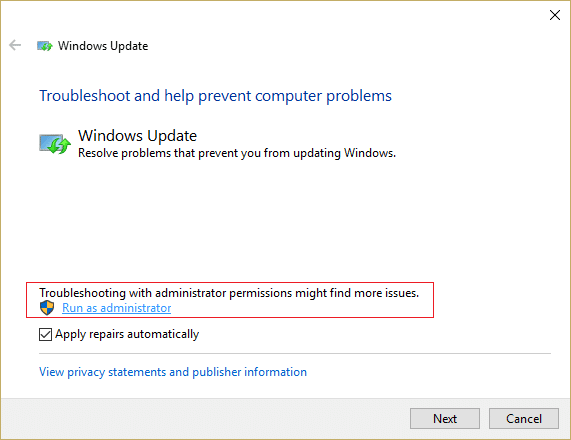
5. Una vez que el Solucionador de problemas tenga privilegios de administrador y se abra nuevamente, haga clic en Avanzado y seleccione " Aplicar reparaciones automáticamente". ”
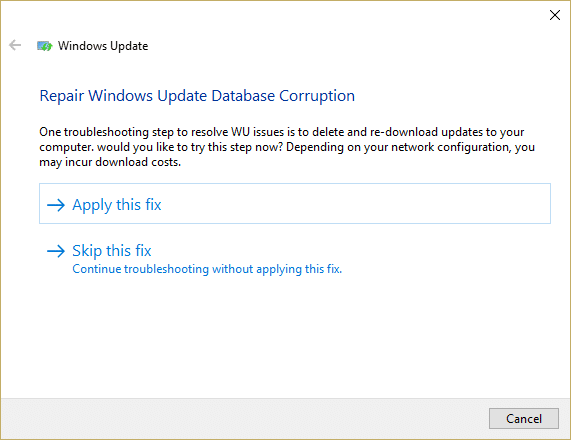
6. Siga las instrucciones en pantalla para completar el proceso y solucionará automáticamente todos los problemas con las actualizaciones de Windows y los solucionará.
Método 5: Cambiar el nombre de la carpeta de distribución de software
1. Abra el símbolo del sistema. El usuario puede realizar este paso buscando 'cmd' y luego presionando Enter.
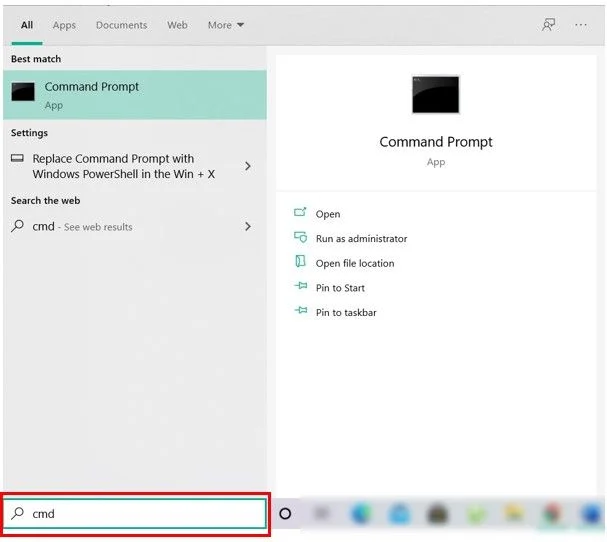
2. Ahora escriba los siguientes comandos para detener los servicios de actualización de Windows y luego presione Entrar después de cada uno:
parada neta wuauserv
parada neta cryptSvc
bits de parada de red
servidor de parada neta
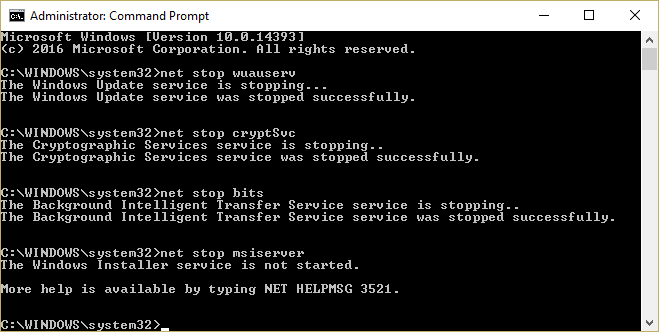
3. A continuación, escriba el siguiente comando para cambiar el nombre de la carpeta de distribución de software y luego presione Enter:
ren C:\Windows\SoftwareDistribution SoftwareDistribution.old
ren C:\Windows\System32\catroot2 catroot2.old
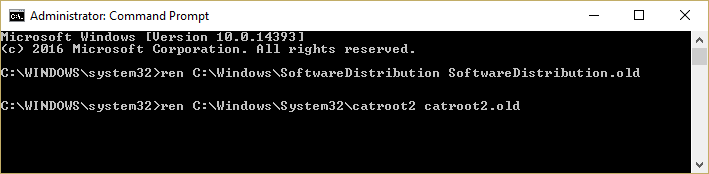
4. Finalmente, escriba el siguiente comando para iniciar los Servicios de actualización de Windows y presione Entrar después de cada uno:
inicio neto wuauserv
cryptSvc de inicio neto
bits de inicio neto
servidor de inicio neto
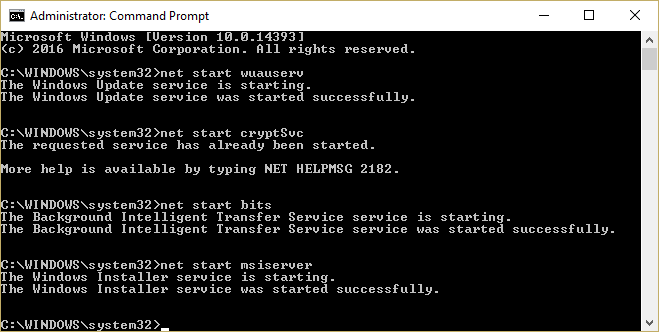
5. Reinicie su PC para guardar los cambios y verifique si puede solucionar el problema extremadamente lento de las actualizaciones de Windows 10.
Si aún no puede descargar las actualizaciones, debe eliminar la carpeta SoftwareDistribution.
1. Presione la tecla de Windows + R, luego escriba services.msc y presione Enter.
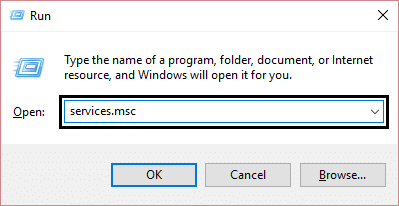
2. Haga clic derecho en el servicio de actualización de Windows y seleccione Detener.
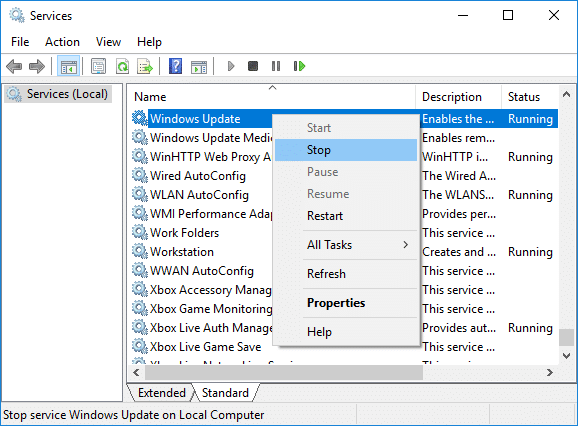
3. Abra el Explorador de archivos y luego navegue a la siguiente ubicación:
C:\Windows\Distribución de software
4. Elimine todos los archivos y carpetas en SoftwareDistribution.
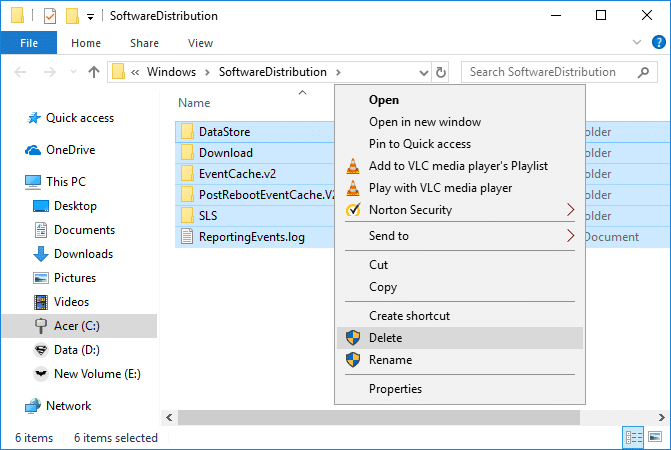
5. De nuevo, haga clic con el botón derecho en el servicio de actualización de Windows y luego seleccione Iniciar.
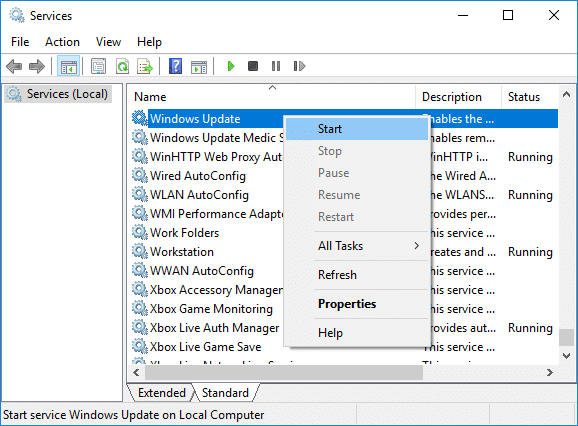
6. Ahora, para intentar descargar las actualizaciones que se bloquearon anteriormente.
Método 6: optimizar y desfragmentar unidades en Windows 10
Ahora, la desfragmentación del disco reorganiza todos los datos que se encuentran repartidos por el disco duro y los vuelve a almacenar juntos. Cuando los archivos se escriben en el disco, se divide en varias partes ya que no hay suficiente espacio contiguo para almacenar el archivo completo. Por lo tanto, los archivos se fragmentan. Naturalmente, la lectura de todos estos datos de diferentes lugares llevará algo de tiempo, en resumen, hará que su PC sea lenta, tiempos de arranque prolongados, bloqueos y bloqueos aleatorios, etc.
La desfragmentación reduce la fragmentación de archivos, mejorando así la velocidad con la que se leen y escriben los datos en el disco, lo que finalmente aumenta el rendimiento de su PC. La desfragmentación del disco también limpia el disco, lo que aumenta la capacidad de almacenamiento general. Entonces, sin perder tiempo, veamos cómo optimizar y desfragmentar unidades en Windows 10.
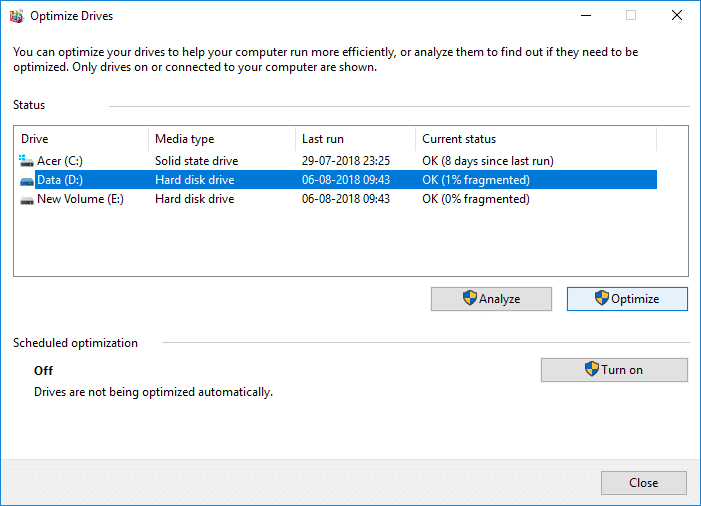
Método 7: Ejecute el archivo .BAT para volver a registrar archivos DLL
1. Abra el archivo del Bloc de notas, luego copie y pegue el siguiente código tal como está:
parada neta cryptsvc parada neta wuauserv ren %windir%\system32\catroot2 catroot2.old ren %windir%\SoftwareDistribution SoftwareDistribution.old regsvr32 comcat.dll /s Regsvr32 Msxml.dll /s Regsvr32 Msxml2.dll /s proxycfg-u Regsvr32 Msxml3.dll /s regsvr32 shdoc401.dll /s regsvr32 cdm.dll /s regsvr32 softpub.dll /s regsvr32 wintrust.dll /s regsvr32 initpki.dll /s regsvr32 dssenh.dll /s regsvr32 rsaenh.dll /s regsvr32 gpkcsp.dll /s regsvr32 sccbase.dll /s regsvr32 slbcsp.dll /s regsvr32 mssip32.dll /s regsvr32 cryptdlg.dll /s regsvr32 wucltui.dll /s regsvr32 shdoc401.dll /i /s regsvr32 dssenh.dll /s regsvr32 rsaenh.dll /s regsvr32 gpkcsp.dll /s regsvr32 sccbase.dll /s regsvr32 slbcsp.dll /s regsvr32 asctrls.ocx /s regsvr32 wintrust.dll /s regsvr32 initpki.dll /s regsvr32 softpub.dll /s regsvr32 oleaut32.dll /s regsvr32 shdocvw.dll /I /s regsvr32 shdocvw.dll /s regsvr32 browserui.dll /s regsvr32 browserui.dll /I /s regsvr32 msrating.dll /s regsvr32 mlang.dll /s regsvr32 hlink.dll /s regsvr32 mshtmled.dll /s regsvr32 urlmon.dll /s complemento regsvr32.ocx /s regsvr32 sendmail.dll /s regsvr32 scrobj.dll /s regsvr32 mmefxe.ocx /s regsvr32 corpol.dll /s regsvr32 jscript.dll /s regsvr32 msxml.dll /s regsvr32 imgutil.dll /s regsvr32 thumbvw.dll /s regsvr32 crypttext.dll /s regsvr32 rsabase.dll /s regsvr32 inseng.dll /s regsvr32 iesetup.dll /i /s regsvr32 cryptdlg.dll /s regsvr32 actxprxy.dll /s regsvr32 dispex.dll /s regsvr32 occache.dll /s regsvr32 occache.dll /i /s regsvr32 iepeers.dll /s regsvr32 urlmon.dll /i /s regsvr32 cdfview.dll /s regsvr32 webcheck.dll /s regsvr32 mobsync.dll /s regsvr32 pngfilt.dll /s regsvr32 licmgr10.dll /s regsvr32 icmfilter.dll /s regsvr32 hhctrl.ocx /s regsvr32 inetccfg.dll /s regsvr32 tdc.ocx /s regsvr32 MSR2C.DLL /s regsvr32 msident.dll /s regsvr32 msieftp.dll /s regsvr32 xmsconf.ocx /s regsvr32 ils.dll /s regsvr32 msoeacct.dll /s regsvr32 inetcomm.dll /s regsvr32 msdxm.ocx /s regsvr32 dxmasf.dll /s regsvr32 l3codecx.ax /s regsvr32 acelpdec.ax /s regsvr32 mpg4ds32.ax /s regsvr32 voxmsdec.ax /s regsvr32 danim.dll /s regsvr32 Daxctle.ocx /s regsvr32 lmrt.dll /s regsvr32 datime.dll /s regsvr32 dxtrans.dll /s regsvr32 dxtmsft.dll /s regsvr32 WEBPOST.DLL /s regsvr32 WPWIZDLL.DLL /s regsvr32 POSTWPP.DLL /s regsvr32 CRSWPP.DLL /s regsvr32 FTPWPP.DLL /s regsvr32 FPWPP.DLL /s regsvr32 WUAPI.DLL /s regsvr32 wups2.dll /S regsvr32 WUAUENG.DLL /s regsvr32 ATL.DLL /s regsvr32 WUCLTUI.DLL /s regsvr32 WUPS.DLL /s regsvr32 WUWEB.DLL /s regsvr32 wshom.ocx /s regsvr32 wshext.dll /s regsvr32 vbscript.dll /s regsvr32 scrrun.dll mstinit.exe /setup /s regsvr32 msnsspc.dll /SspcCreateSspiReg /s regsvr32 msapsspc.dll /SspcCreateSspiReg /s proxycfg-d sc sdset wuauserv D:(A;;CCLCSWRPWPDTLOCRRC;;;SY)(A;;CCDCLCSWRPWPDTLOCRSDRCWDWO;;;BA)(A;;CCLCSWLOCRRC;; ;AU)(A;;CCLCSWRPWPDTLOCRRC;;;PU) regsvr32 mshtml.dll /s inicio neto cryptsvc inicio neto wuauserv
2. Ahora haga clic en Archivo y luego seleccione Guardar como.
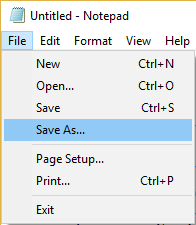
3. En el menú desplegable Guardar como tipo, seleccione " Todos los archivos " y navegue hasta donde desee guardar el archivo.
4. Nombre el archivo como fix_update.bat (la extensión .bat es muy importante) y luego haga clic en Guardar.
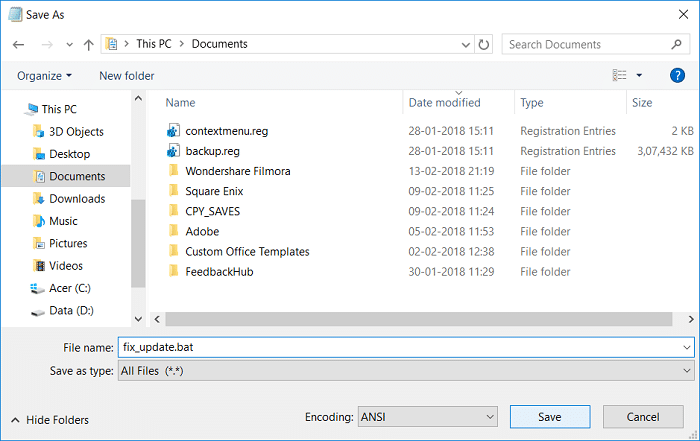
5. Haga clic con el botón derecho en el archivo fix_update.bat y seleccione Ejecutar como administrador.
6. Esto restaurará y registrará sus archivos DLL solucionando el problema extremadamente lento de las actualizaciones de Windows 10.
Método 8: si todo lo demás falla, instale las actualizaciones manualmente
1. Haga clic derecho en " Esta PC " y seleccione Propiedades.
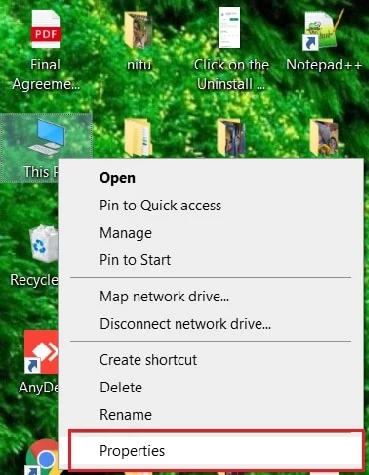
2. Ahora, en Propiedades del sistema , verifique el tipo de sistema y vea si tiene un sistema operativo de 32 bits o de 64 bits.
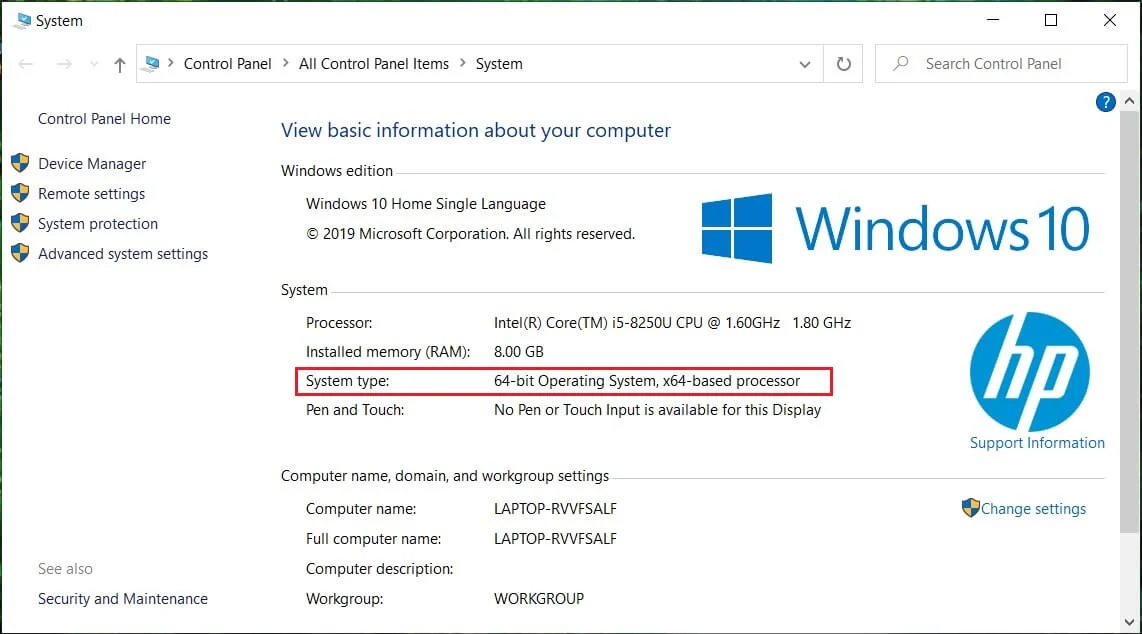
3. Presione la tecla Windows + I para abrir Configuración y luego haga clic en el icono Actualizar y seguridad .

4. En Windows Update , anote el número de " KB " de la actualización que no se pudo instalar.
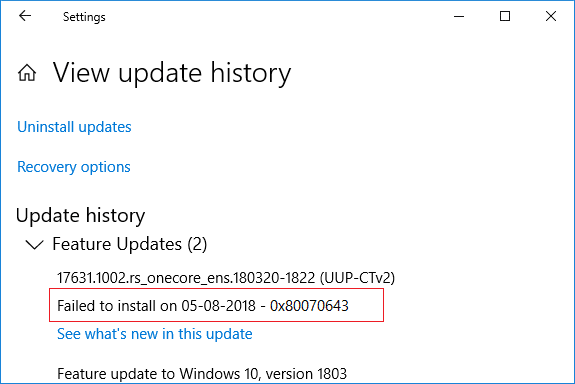
5. A continuación, abra Internet Explorer o Microsoft Edge y luego vaya al sitio web del Catálogo de actualizaciones de Microsoft.
6. En el cuadro de búsqueda, escriba el número de KB que anotó en el paso 4.
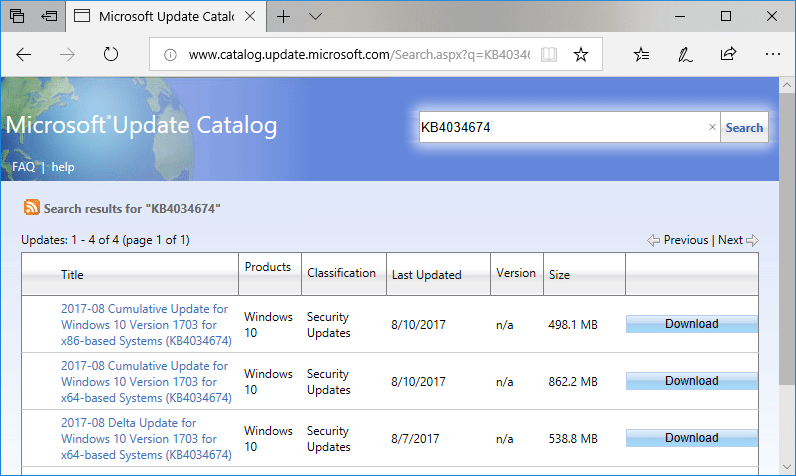
7. Ahora haga clic en el botón Descargar junto a la última actualización para su tipo de sistema operativo, es decir, 32 bits o 64 bits.
8. Una vez descargado el archivo, haga doble clic en él y siga las instrucciones en pantalla para completar la instalación.
Recomendado:
- Configure la cuenta de correo electrónico de Yahoo en la aplicación de correo de Windows 10
- Cómo verificar la temperatura de su CPU en Windows 10
- ¿La pantalla de impresión no funciona? ¡7 formas de arreglarlo!
- Deshabilitar OneDrive en PC con Windows 10
Espero que este artículo haya sido útil y resuelva su problema: ¿Por qué las actualizaciones de Windows 10 son extremadamente lentas o por qué su actualización de Windows se atascó? Si aún tiene alguna pregunta con respecto a este tutorial, no dude en hacerla en la sección de comentarios.
